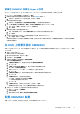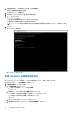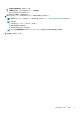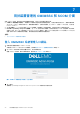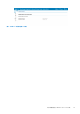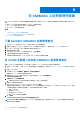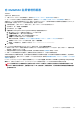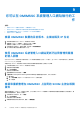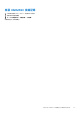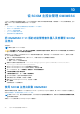Users Guide
Table Of Contents
- 適用於 System Center Operations Manager 的 Dell EMC OpenManage Integration Version 7.2 with Microsoft System Center 使用者指南
- 關於本指南
- 關於適用於 System Center Configuration Manager (SCOM) 的 Dell EMC OpenManage Integration for Microsoft System Center (OMIMSSC)
- 購買及管理 OMIMSSC 授權
- OMIMSSC 裝置的連接埠資訊與通訊矩陣
- 支援矩陣
- 部署及配置 OMIMSSC 裝置
- 用於裝置管理的 OMIMSSC 和 SCOM 介面
- 在 OMIMSSC 上註冊管理伺服器
- 您可以在 OMIMSSC 系統管理入口網站執行的工作
- 從 SCOM 主控台管理 OMIMSSC
- 使用 OMIMSSC 授權監控功能進行 PowerEdge 伺服器探索及監控
- 使用 OMIMSSC 探索和監控 Dell EMC 機箱
- 使用 OMIMSSC 進行 Dell EMC 網路交換器的探索與監控
- 使用 OMIMSSC 裝置管理 Dell EMC 裝置
- 在 OMIMSSC 管理入口網站與 OpenManage Integration 儀表板上檢視工作
- 在 SCOM 主控台上執行 OMIMSSC 監控功能的工作
- 升級 OMIMSSC 裝置
- 把在 OMIMSSC 上已註冊的管理伺服器取消註冊
- 移除 OMIMSSC 虛擬機器
- 故障診斷
- 部署 OMIMSSC 裝置後,並未指派 IP 位址給 OMIMSSC 裝置
- 部署 OMIMSSC 裝置後,向 OMIMSSC 註冊管理伺服器失敗,或無法成功安裝管理套件。
- 無法啟動 SCOM 主控台中的 OpenManage Integration 儀表板
- 無法連線至 OMIMSSC 裝置
- 當本機帳戶與網域帳戶的使用者名稱相符但密碼不同時出現問題
- 解決 Dell EMC 裝置資料與 OMIMSSC 同步處理的問題
- 手動清潔在取消註冊期間無法連接的 SCOM 主控台
- OMIMSSC 和 SCOM 主控台之間無法連線
- 無法使用 Mozilla Firefox 瀏覽器登入 OMIMSSC 系統管理入口網站
- 在 OMIMSSC 有一項探索裝置的工作停留在「處理中」狀態超過 5 小時
- 重新啟動 OMIMSSC 後無法探索及監控裝置
- 事件 ID 33333:資料存取層在發生 SqlError 時拒絕重試
- 解決 Dell EMC 功能管理儀表板的問題
- 參考主題
- 其他資源
- 從 Dell EMC 支援網站存取支援內容
- 聯絡 Dell Technologies
- 詞彙表
- 其他主題
從 SCOM 主控台管理 OMIMSSC
OMIMSSC 裝置的主要功能是讓您使用 SCOM 主控台作為單一通用介面來監控和管理裝置。若要使用 SCOM 主控台管理裝置,您必
須從 OMIMSSC 匯入並部署特定管理套件至 SCOM 主控台。
主題:
• 把 OMIMSSC 7.1.1 版的功能管理套件匯入及部署至 SCOM 主控台
• 使用 SCOM 主控台啟動 OMIMSSC
• OMIMSSC 的認證設定檔
• 在 SCOM 主控台上執行工作
• 覆寫內容以自訂裝置探索程序
把 OMIMSSC 7.1.1 版的功能管理套件匯入及部署至 SCOM
主控台
先決條件:
註: 確認已套用 Service Pack 更新。
警示: 若您使用 SCOM 1801、1807 或 2019 組建編號,請完成本主題的下列步驟,使用 Service Pack 更新功能,將 OMIMSSC
從 7.1 版升級至 7.1.1,即可更新功能管理套件。
透過使用 SCOM 主控台,您可以管理 OMIMSSC 監控及管理裝置的功能。若要透過 SCOM 主控台使用 OMIMSSC,請執行下列動
作,匯入並安裝功能管理套件:
1. 透過 FTP 工具連線至裝置檔案系統,例如 WinSCP,並輸入裝置 IP 位址與唯讀使用者認證。
● 使用者名稱 = readonly
● 密碼 = OMIMSSC 系統管理員密碼
2. 瀏覽至下列資料夾位置的裝置目錄:/usr/share/webapps/spectre/Spectre/WEB-INF/classes/com/dell/
tejas/ig/ps/command/DellManagementPacks。
3. 將 Dell.FeatureManagement.Pack.mp 檔案複製到本機資料夾。
4. 在 Dell.FeatureManagement.Pack.mp 檔案上按右鍵,然後選取下載。
5. 在 SCOM 主控台中,按一下系統管理 > 管理套件 > 已安裝的管理套件。
6. 從系統管理概觀選取匯入管理套件。
7. 在選取管理套件精靈上,按一下新增 > 從磁碟新增。
8. 從下拉式功能表中,選取下載管理套件的資料夾。
9. 選取您要匯入的已下載檔案,然後按一下開啟。
10. 選取 Dell.FeatureManagement.Pack.mp,然後按一下安裝。
11. 按一下關閉。
功能管理套件 7.2. 版部署完成。
使用 SCOM 主控台啟動 OMIMSSC
要探索和管理您的裝置,請使用 SCOM 主控台登入 Dell EMC OpenManage Integration 儀表板。若 OMIMSSC 目前的 IP 位址變更了,
您可以使用新的 IP 位址覆寫目前的 OMIMSSC IP 位址。
註: 啟動 OMIMSSC 時,請在預設網頁瀏覽器中,於安全性設定中選取信任網站的區域,然後清除「請勿將加密網頁儲存至磁碟」
選項來變更進階設定。
若要從 SCOM 主控台啟動 OpenManage Integration 儀表板:
10
30 從 SCOM 主控台管理 OMIMSSC